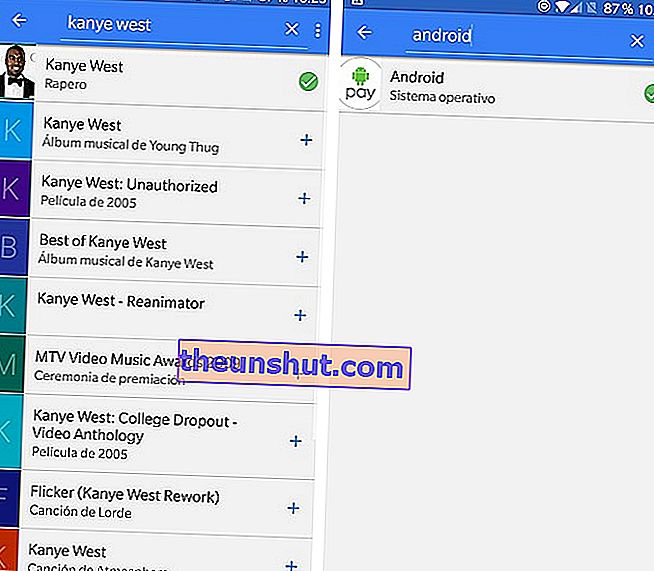Før jeg begynner å fortelle deg alt du kan gjøre med det, ville det være greit å definere hva akkurat dette Google Nå er. Og det er ikke noe mer enn en virtuell assistent opprettet av internettgiganten , med det eneste formål at terminalen din blir din største allierte, og hjelper deg med grunnleggende oppgaver og informasjon av alle slag. Dermed kunne vi definere Google Now som en virtuell assistent, som bruker et brukergrensesnitt for å svare på spørsmål og tilby relevante data gjennom kort.
Når vi har funnet ut hva dette Google Nå er, går vi til det som interesserer oss. Hvis du ikke har prøvd det ennå, kan det være en god mulighet til å komme nærmere denne virtuelle assistenten. Hvis du bruker den regelmessig, kan noe ha rømt deg. Så vi skal fortelle deg (nesten) alt du kan gjøre med Google Nå. Før, ja, er den ikke plassert av etterfølgeren, den såkalte Google Assistant.

Vi kan si at Google Nå er delt inn i to visuelt forskjellige applikasjoner eller grensesnitt. Den ene er nyhetsfeeden der vi kan se alle tilpassbare kort og informasjon om hendelsen . Du får tilgang til denne skjermen, enten ved å skyve bæreraketten til høyre, hvis vi har Google Launcher, eller ved å klikke på Google-applikasjonen som vi har lastet ned før.
Den andre 'Google Now' er et oppsummert kompendium over de viktigste funksjonene i appen. Her kan vi lage arrangementer, påminnelser, finne interessante steder, finne ut om været og også gå inn i nyhetsfeeden.
Oppsummering, og som en liten indeks, er dette alt du kan gjøre med Google Nå :
- Still ham spørsmål og svar slik at han kan utføre forskjellige handlinger og gi deg den informasjonen du trenger. For eksempel å stille alarm, be ham minne deg på å ta søpla, eller spørre ham hvor gammel Woody Allen er.
- Velg interessante emner ved hjelp av informasjonskort: nyheter, vær, avstand til jobb eller hjem osv.
- Informer deg om kommende arrangementer , for eksempel rutefly, viktige avtaler osv.
- Slett valgt historie
- Sett påminnelser
- Aktiver en tidtaker
- Søk etter interessante steder i nærheten av der du er for øyeblikket: restauranter, barer, kaffebarer, minibanker, bensinstasjoner osv.
Hvordan sette opp Google Nå
Dette er grunnleggende. Før vi begynner å bruke den, må vi konfigurere den riktig. Og vet om vi har søknaden. Hvis ikke, vil vi gå til Google Now-applikasjonsbutikken og laste den ned ved å søke etter 'Google'. Vi installerer den og åpner den.
Nå ser vi nøye på den øvre venstre delen, tre horisontale striper som fungerer som en sidemeny. Vi går inn i den og klikker på 'Innstillinger'. Før du begynner å undersøke hva hver seksjon betyr, som vi anbefaler på det sterkeste, gå til delen "Voice".

For at den virtuelle assistenten Google Nå skal oppdage stemmen din på hvilken som helst skjerm, går vi til seksjonen 'Oppdagelse av' Ok, Google ' . Vi aktiverer 'Fra hvilken som helst skjerm' og deretter skal vi konfigurere stemmemodellen. Du må ganske enkelt si til mobilen, tre ganger, 'Ok Google'. Fra nå av, uansett hvilken skjerm du er på, kan du si 'Ok Google' og påkalle assistenten.

Noen kommandoer kan du bruke i Google Nå
For å aktivere Google Nå må du bare si ordene "Ok Google" høyt. På den tiden åpnes et stemmegjenkjenningsvindu. Deretter skal vi gi deg noen av de mer nyttige kommandoene du kan si til Google Nå.
- 'Åpne [applikasjonen du vil åpne]'. For eksempel 'Open WhatsApp' eller 'Open Telegram'.
- 'Ta et bilde'. (Hvis du har mer enn en fotograferingsapp, vil Google Nå spørre deg hvilken du vil utføre handlingen med. Dette vil skje hver gang systemet gjenkjenner flere alternativer til spørsmålet ditt eller bestillingen.
- 'Påminn meg [handling] på [tid]'. For eksempel 'Påminn meg om å ta ut søpla klokka 20:30'.

- 'Hvordan si [ord] på [språk]'. Hvordan sier du 'Cage' på tysk?
- Når stiger solen og går ned på [sted]? Når stiger solen og går ned i Melbourne?

- 'Vis meg bilder av [hva som helst]'. Vis meg bilder av dusjer.
- 'Definer [begrep å velge]'. Definer stoisk.
- Hvor høy er [karakter]? Hvor høy er Danny DeVito?
- 'Våkne meg på [valgt tidspunkt]'. Våkne meg klokken 14:30
- 'Ring [kontakt]'. Ring Cristina
- 'Skal det regne i morgen, i dag?'
- 'Kart over Los Angeles.'
- 'Finn Griffith Observatory.'
- 'Hvordan komme seg herfra til [destinasjon]. Hvordan komme seg herfra til Calle Bustos Tavera?
- 'Konverter [valuta] til [valuta]'. Konverter 1230 euro til yen
- 'Hvor mye er [matematisk operasjon].'
Den beste måten å oppdage nye kommandoer er å prøve nye alternativer selv og undersøke flere muligheter. Hvis du husker den vanlige formelen for kommandoene, kan du finne på mer du kan bruke.
Tilpass brettet ditt
Google Nå-grensesnittet består av kort som kan kastes med et fingervipp og som inneholder informasjon som kan være til nytte for deg. Blant denne informasjonen er været, og deretter ulike nyheter som passer dine interesser. Disse interessene er basert på søkene du vanligvis gjør med Google Chrome-nettleseren. Du kan også tilpasse oppslagstavlen ytterligere ved å ta noen få enkle trinn.

Gå inn i sidemenyen og klikk på 'Tilpass'. Skjermbildet 'Tilpass mitt bord' åpnes der vi kan se følgende seksjoner:
- Først og fremst vises alternativet 'Følg emner' . Her kan du legge til idrettslag, grupper, hobbyer som blir lagt til styret ditt. For eksempel er du interessert i Kanye West eller Android-operativsystemet, søk etter det og velg det fra listen.
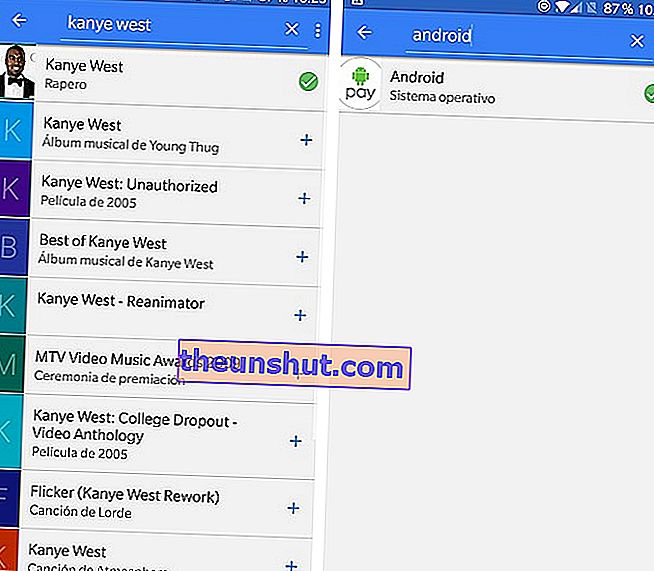
I delen "Følgende" i "Se alle konfigurasjonsalternativer" har vi: Aktiver eller deaktiver varsler om emner av interesse. Vi anbefaler deg å holde den aktivert. Du kan legge til emner av interesse igjen i 'Følg emner'.
- I 'Sport' kan du legge til favorittidrettsutøvere eller klubber. Vi har også konfigurasjonsalternativer: her kan vi aktivere varsler om sport, la applikasjonen vise deg videohøydepunkter, legge til lag du følger, ligaer du følger og emner basert på nettleseraktivitet, som du kan fjerne.
- Senere, som med "Sport", finner vi "TV", "Kino", "Musikere", "Idrettsutøvere", "Skuespillere," Handlinger "og" Andre.

Når vi går tilbake til hovedtilpasningssiden til tavlen, ser vi hvordan vi igjen kan konfigurere kortene som tilsvarer sport.
Værinformasjon og hvordan du kommer til jobb og hjem
Tid: det er det første kortet vi ser når vi får tilgang til Google-assistenten. Her kan vi ganske enkelt fortelle søknaden om vi vil at den skal varsle oss om været, om været i henhold til din posisjon og den foretrukne tidsenheten (Fahrenheit eller Celsius).
I ' Vanlig rute' kan vi motta varsler om reisetiden mellom tilbakevendende steder i dag til dag, samt varsler om trafikkhendelser. Hvis vi ønsker flere alternativer, går vi inn i seksjonen og ser en rekke varsler å velge mellom (reisetid for å komme hjem, for å komme til jobb, stopp i nærheten av offentlig transport) og stedspreferanser. Du kan redigere hjemmet og arbeidsplassen din, samt fortelle appen hvordan du vanligvis kommer til jobb generelt, og hva som er din foretrukne avstandsenhet (kilometer eller miles).

Vi avslutter skjermen for å tilpasse brettet med delen "Flere preferanser". Her kan vi se alle slags kategorier som kan være av interesse for oss, for eksempel 'Fakturaer', 'Kjøkken', 'Flyreiser', 'Kilder' ... Google samler all denne informasjonen fra Gmail-e-postene dine og nettleserloggen din . For eksempel, hvis du bestiller en flyreise, vil du motta en e-post med all informasjon om den. Med e-postdataene lager Google Nå en fil der du blir detaljert informert om den aktuelle flyvningen. Denne typen informasjon er vanligvis på den andre skjermen i Google Nå.
Alle kortene vi ser på Google Now-startskjermen, har sin egen trepunktsmeny. Når du klikker på menyen, vises en lokalmeny der du kan fortelle systemet at du ikke lenger er interessert i emnet på kortet, du vil ikke at kilden til kortet skal vises igjen i nyhetsfeeden og til og med en snarvei til tilpasningen av brettet.
Hvor mange skjermer er Google Nå delt inn i?
Hvis vi går til hovedskjermen, ser vi hvordan det nederst er tre forskjellige ikoner . Den første er i form av en avis og er den som vi har hjulpet fra deg så langt. Det andre ikonet vises noen ganger med en rød prikk på toppen. Press den. Her vil vi se kort som henviser til kommende hendelser som appen samler fra Gmail, Google-kalenderen (Facebook-hendelser) eller ankomsttidene hjemme eller på jobben. Den tredje skjermen er den som refererer til nettleserloggen. Her ser vi i et glidegalleri alle sidene vi har besøkt gjennom Google Nå-appen. Vi kan forkaste ethvert emne som ikke interesserer oss ved å gestikulere med kortet.

Angi påminnelser, alarmer og hendelser med Google Nå
Når vi trykker på og holder inne startknappen på en Android-telefon uten et personaliseringslag (det vil si at den har ren Android), starter vi som regel det lille Google Now-grensesnittet som vi hentydet til i begynnelsen av artikkelen. Her vil du se en serie fargede ikoner der du kan stille påminnelser, hendelser, få tilgang til tidtakeren, stille inn en alarm eller finne ut hvordan du kommer hjem. Vi kan også starte dette verktøyet slik at systemet gir oss informasjon om noe som for øyeblikket vises på skjermen.
For eksempel, hvis du snakker om noen du ikke kjenner under en WhatsApp-samtale, trykker og holder du på knappen Google Google og, med den, en liten skjerm med informasjonen om den. I neste skjermbilde kan vi se det lettere.

For å opprette en hendelse, påminnelse eller alarm må vi bare trykke lenge for å påkalle Google Nå. Deretter vil vi trykke på det valgte ikonet og lage det vi trenger. I 'Påminnelse' vil vi se en minimalistisk skjerm der vi ganske enkelt vil sette tittelen, tiden og stedet. 'Event' tar oss direkte til Google-kalenderen. 'Timer, til klokkeapplikasjonen, samt' Alarm '. I 'Hjem' går vi direkte inn på Google Maps.
Hvordan finne interessante steder med Google Nå
Vi fortsetter i det forrige Google Now-grensesnittet, forskjellig fra nyhetsfeeden. I den finner vi en hel bar av interessante steder, som vi kan bruke når vi reiser . Selv om vi også kan bruke det i vår egen by, presenteres dette verktøyet som et viktig alternativ til alle de store reiseguider som vi vanligvis har på ferien.

I blått kan du klikke på hver enkelt og dermed se nær vår beliggenhet, turistattraksjoner som restauranter, barer, kafeer og til og med minibanker og bensinstasjoner.
Kort sagt, alt vi kan gjøre med Google Nå oppsummert i en enkelt artikkel. Slik at du får mest mulig ut av Google-assistenten. Reiseguide, agenda, avis, klokke ... Alt på 5-tommers enheten.